
时间:2020-10-11 04:16:13 来源:www.win10xitong.com 作者:win10
相信各位网友在使用电脑的时候偶尔会遇到win10系统电脑温度过高要问题不知道如何处理,有不少对系统很了解的网友,也许都不太会解决这个win10系统电脑温度过高要的问题。如果你咨询很多人都不知道win10系统电脑温度过高要这个问题怎么解决,小编今天想到一个解决的思路:1、打开"控制面板"的"电源选项"选项2、随便选个电源计划,依次进入"更改计划设置-更改高级电源设置"就行了,这样,这个问题就可以很简单的处理了。篇幅有限,下面我们就继续来看看win10系统电脑温度过高要的处理手段。
小伙伴们,你们平时闲暇时间会不会长时间玩电脑呢?那你们的电脑在长时间使用过后应该都会很烫吧,那你们是怎么解决的呢?小编这里有种解决电脑高温的方法哦~想要听听嘛?想的话就和小编一起接着往下看哈~
win10系统电脑温度过高的解决方法:
1、打开"控制面板"的"电源选项"选项
2、随便选个电源计划,依次进入"更改计划设置-更改高级电源设置"
3、查看下"处理器电源管理"项目下的"系统散热方式"是什么样子的,如果是系统默认的"被动",速度改成"主动",这样不管大家的笔记本是在何种运行状态,风扇都会持续运转散热,不会等到温度飙升临界点的时候再工作了
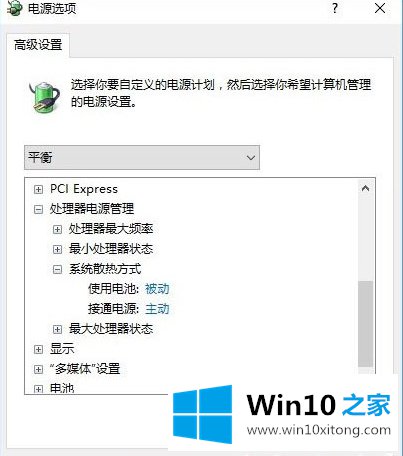
以上介绍的内容就是关于win10电脑温度过高的解决方法,不知道大家学会了没有
这篇教程到这里就已经是尾声了,本次教程主要给大家说了win10系统电脑温度过高要的处理手段,如果你还有疑问,欢迎给本站留言。